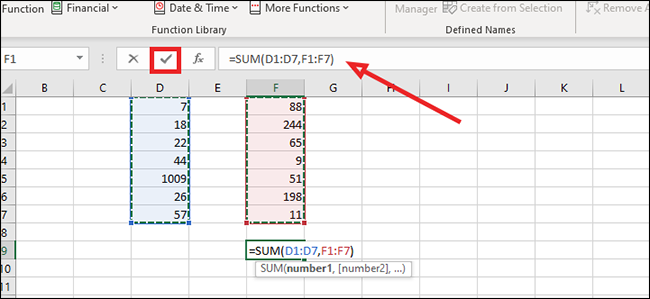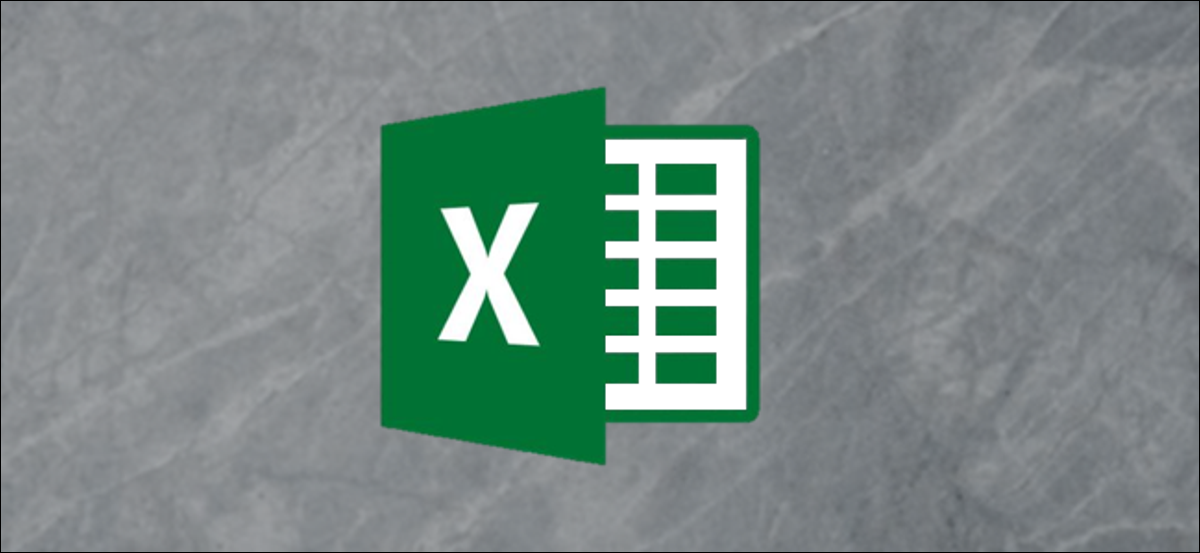
Microsoft Excel peut être connu pour ses calculs et formules complexes, mais il n'est pas loin en arithmétique simple. Il existe plusieurs alternatives pour trouver des solutions à des problèmes mathématiques simples, comment trouver la somme de nombres dans plusieurs cellules.
Trouver la somme des nombres dans les cellules ou les colonnes adjacentes
Le moyen le plus rapide de calculer la somme des carrés dans Excel est de simplement mettre en surbrillance la liste des nombres et de vérifier en bas à droite de l'écran. Ici vous trouverez la somme de toute cellule sélectionnée, ainsi que votre moyenne et le nombre de cellules que vous ajoutez.
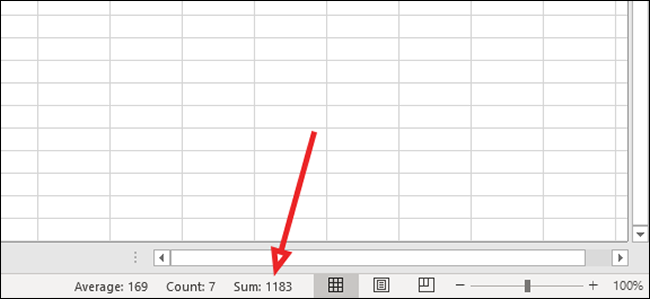
Mais nous supposerons que vous voulez ajouter la somme au classeur. Dans ce cas, mettez en surbrillance les nombres que vous souhaitez ajouter.
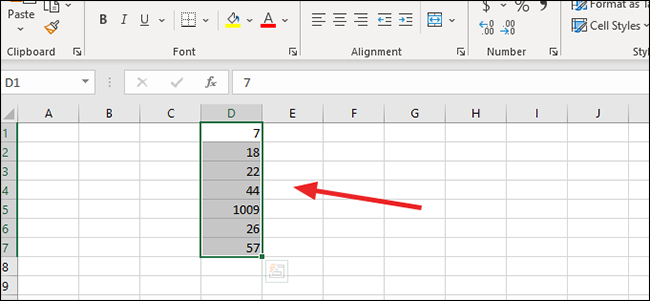
Dans l'onglet “Formules”, cliquez sur “Autosuma” para hallar la suma de la lista de números. Une fois que vous cliquez, Excel ajoutera automatiquement la somme à la fin de cette liste.
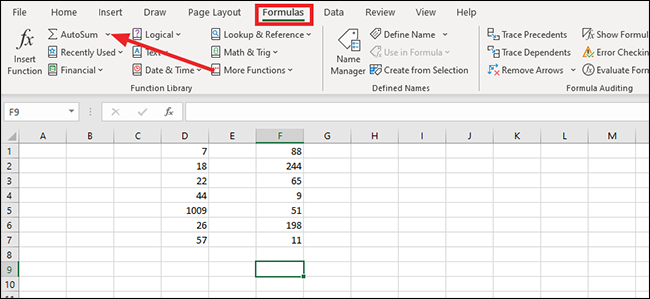
Alternativement, tu peux écrire la formule =SUM(D1:D7) en la barra de fórmulas y después presione “Entrer” en el teclado o haga clic en la marca de verificación en la barra de fórmulas para ejecutar la fórmula. Modifiez les lettres et les chiffres entre parenthèses pour les adapter à votre classeur.
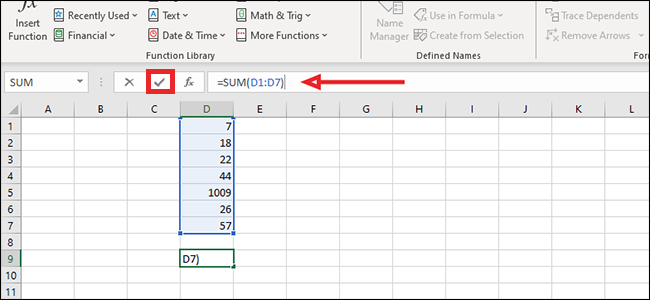
Trouver la somme des nombres dans des cellules ou des colonnes non adjacentes
Cliquez sur n'importe quelle cellule vide dans le classeur. Cela devrait être la cellule où vous souhaitez afficher la somme de ces colonnes non adjacentes.
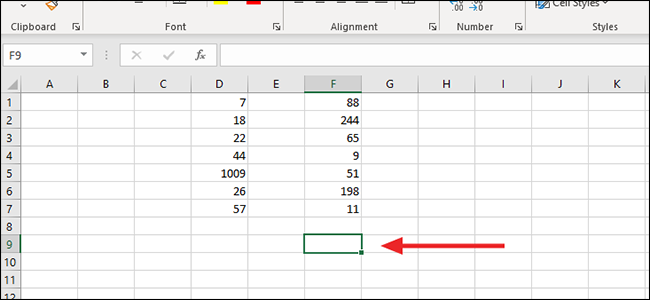
Dans l'onglet “Formules”, haga clic en el icono de flecha a la derecha de “Autosuma”.
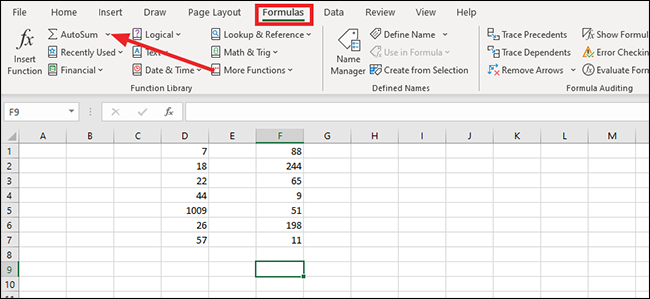
Choisir “Suma”.
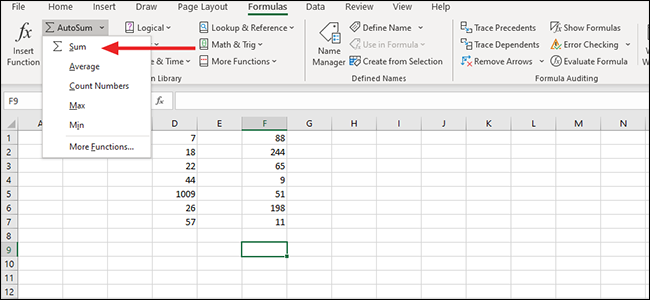
Cliquez sur le premier numéro de la série.
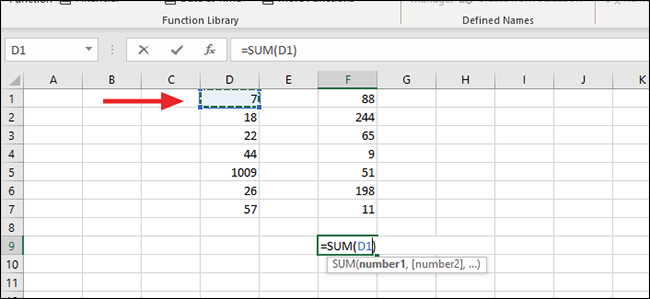
Maintenez le bouton enfoncé “Changement” y después haga clic en el último número de esa columna para elegir todos los números intermedios.

Pour ajouter la deuxième colonne de nombres, maintenez la touche Ctrl enfoncée et faites défiler du premier au dernier chiffre de la colonne. Alternativement, tu peux ajouter la formule =SUM(D1:D7,F1:F7) à la barre de formule. Modifiez les cellules entre parenthèses en fonction de vos besoins.
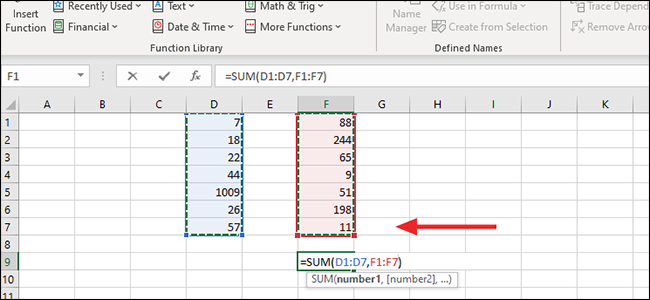
aujourd'hui il suffit d'appeler “Entrer” sur le clavier, ou la coche dans la barre de formule pour exécuter la formule.